วิธีสร้าง Mega Menu อันน่าทึ่งบนเว็บไซต์ WordPress ในปี 2022
เผยแพร่แล้ว: 2022-03-10เมนูเมก้าเป็นตัวเลือกที่ชัดเจนหากคุณต้องการอัพเกรดการนำทางเว็บไซต์ของคุณ
ไม่เพียงแค่ดูเท่เท่านั้น แต่เมนูเด่นยังช่วยให้ผู้เยี่ยมชมค้นหาเนื้อหาของคุณได้ง่ายขึ้นอีกด้วย สิ่งนี้สามารถส่งผลในเชิงบวกต่ออัตราการแปลงตามการวิจัยของผู้เชี่ยวชาญด้าน UX Jakob Nielsen และ Angie Li
เครื่องมือเมนู WordPress mega ที่ดีทำให้ง่ายต่อการเพิ่มเนื้อหาต่างๆ ลงในเมนูแบบเลื่อนลงหรือพื้นที่เมนูที่ขยายได้ พวกเขาสามารถรวมลิงก์ รูปภาพ ปุ่ม และแม้แต่ผลิตภัณฑ์เพิ่มเติม
คุณยังสามารถใช้เมนูของคุณเพื่อเพิ่มปริมาณการเข้าชมหน้าเฉพาะบนไซต์ของคุณ เพิ่มการแปลง และส่งเสริมข้อเสนอ
หากคุณต้องการเพิ่มระดับเมนูของคุณ อ่านต่อเพื่อดูวิธีสร้างเมนูขนาดใหญ่บนเว็บไซต์ WordPress
- เมนูเมก้าคืออะไร?
- เมนู Mega มีคุณสมบัติอะไรบ้าง?
- วิธีเพิ่มฟังก์ชัน WordPress Mega Menu ให้กับเว็บไซต์ของคุณ
- วิธีสร้าง WordPress Mega Menu ด้วย Astra Pro
- ติดตั้ง Astra Theme
- ติดตั้ง Astra Pro Plugin
- เปิดใช้งานโมดูลเมนูการนำทาง
- สร้าง WordPress Mega Menu
- สรุป
เมนูเมก้าคืออะไร?
เพื่อให้เราทุกคนเข้าใจตรงกัน นี่คือคำอธิบายสั้นๆ ว่าเราหมายถึงอะไรเมื่อเราพูดถึงเมนูเด่น
โดยทั่วไป เมนูเด่นคือเมนูดรอปดาวน์หรือพื้นที่การนำทางที่ขยายได้ ซึ่งมักจะมีมากกว่าลิงก์ข้อความ
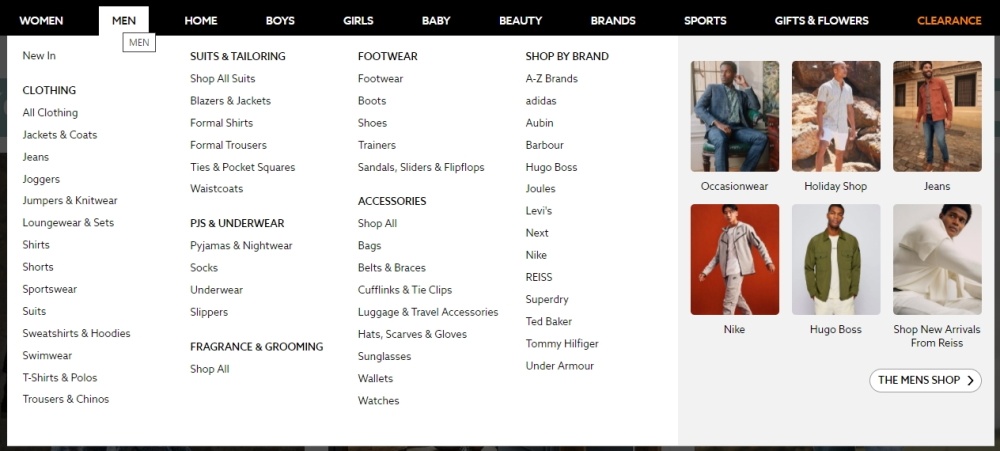
เครดิตภาพ www.next.co.uk
พวกเขาสามารถมาในรูปทรงและขนาดทั้งหมด บางส่วนครอบคลุมความกว้างทั้งหมดของพื้นที่เนื้อหาของคุณ ในขณะที่บางส่วนกว้างพอที่จะบรรจุสิ่งที่เพิ่มเข้าไป
เครื่องมือเมนู WordPress mega ที่ดียังทำให้ง่ายต่อการปรับแต่งลักษณะที่ปรากฏโดยการเพิ่มสีที่กำหนดเอง ภาพพื้นหลังและป้ายกำกับ
เครื่องมือที่ดีจะช่วยให้คุณสามารถแทรกไอคอน รูปภาพ และเนื้อหาอื่นๆ เกือบทั้งหมดที่คุณนึกถึงลงในเมนูแบบเลื่อนลงได้
เครื่องมือเมนู WP mega ที่ดีที่สุดยังช่วยให้คุณแสดงวิดเจ็ตในพื้นที่การนำทางที่ขยายได้ เพิ่มตัวเลือกของคุณอย่างมาก
ประโยชน์หลักอย่างหนึ่งของเมนูเด่นคือทำให้คุณสามารถจัดระเบียบลิงก์ในเมนูของคุณในลักษณะที่เป็นมิตรต่อผู้ใช้มากขึ้น
ตัวอย่างเช่น คุณสามารถใช้สีและการจัดรูปแบบต่างๆ เพื่อแยกรายการเมนูเพื่อช่วยให้ผู้เยี่ยมชมพบสิ่งที่พวกเขากำลังมองหา
การเพิ่มป้ายกำกับ ไอคอน และรูปภาพลงในเมนูเด่นของคุณสามารถดึงความสนใจไปที่ส่วนสำคัญของเนื้อหาได้
หากคุณทำให้ถูกต้อง คุณจะสามารถเปลี่ยนการนำทางเว็บไซต์ของคุณให้กลายเป็นเนื้อหาที่น่าดึงดูด ให้ข้อมูล และแปลงได้!
เมนู Mega มีคุณสมบัติอะไรบ้าง?
คุณลักษณะที่สำคัญที่สุดที่ต้องมองหาเมื่อเลือกเครื่องมือที่จะช่วยให้คุณสร้างเมนูเด่นบนเว็บไซต์ WordPress คือการควบคุมที่จะช่วยให้คุณควบคุมได้มากเพียงใด
คุณต้องการเครื่องมือเมนู WordPress mega เพื่อให้ง่ายต่อการปรับแต่งลักษณะที่ปรากฏ
ความสะดวกในการใช้งานก็ไม่ควรมองข้ามเช่นกัน!
วิธีเพิ่มฟังก์ชัน WordPress Mega Menu ให้กับเว็บไซต์ของคุณ
ตามค่าเริ่มต้น WordPress ไม่มีฟังก์ชันเมนูเด่น อย่างไรก็ตาม ต้องขอบคุณไลบรารีขนาดใหญ่ของแอดออนของบริษัทอื่น มันจึงง่ายมากที่จะเพิ่มเมนูขนาดใหญ่ลงในเว็บไซต์ WordPress หากคุณเลือกเครื่องมือที่เหมาะสม
Astra Pro เป็นหนึ่งในเครื่องมือดังกล่าว
มันมีคุณสมบัติทั้งหมดที่คุณต้องการเพื่อเพิ่มเมนูเด่นให้กับเว็บไซต์ WordPress ของคุณ
อย่างที่เราจะได้เห็นกัน มันยังใช้งานง่ายมากอีกด้วย
วิธีสร้าง WordPress Mega Menu ด้วย Astra Pro
Astra Pro เป็นโปรแกรมเสริมระดับพรีเมียมสำหรับธีม Astra WordPress ฟรี การติดตั้งปลั๊กอิน Astra Pro บนเว็บไซต์ WordPress โดยใช้ธีม Astra จะเพิ่มฟังก์ชันการทำงานทั้งหมดที่จำเป็นในการสร้างเมนูขนาดใหญ่ และอีกมากมาย
การใช้ Astra Pro หมายความว่าคุณไม่เพียงแค่เข้าถึงธีมที่ทรงพลังสำหรับเว็บไซต์ของคุณเท่านั้น คุณยังได้รับคุณสมบัติทั้งหมดของปลั๊กอิน WordPress mega menu ระดับพรีเมียมอีกด้วย
หากฟังดูน่าสนใจ ต่อไปนี้คือคำแนะนำเกี่ยวกับวิธีการสร้างเมนูเด่นบนเว็บไซต์ WordPress ด้วย Astra Pro
ติดตั้ง Astra Theme
เนื่องจากธีม Astra มีให้ใช้งานฟรี คุณสามารถเพิ่มลงในเว็บไซต์ของคุณได้โดยตรงจากภายในแดชบอร์ด WordPress ของคุณ
ในการเริ่มต้น เพียงลงชื่อเข้าใช้แดชบอร์ด WordPress จากนั้นคลิกที่รายการเมนู ลักษณะที่ ปรากฏ > ธีม จากแผงแถบด้านข้างทางซ้าย
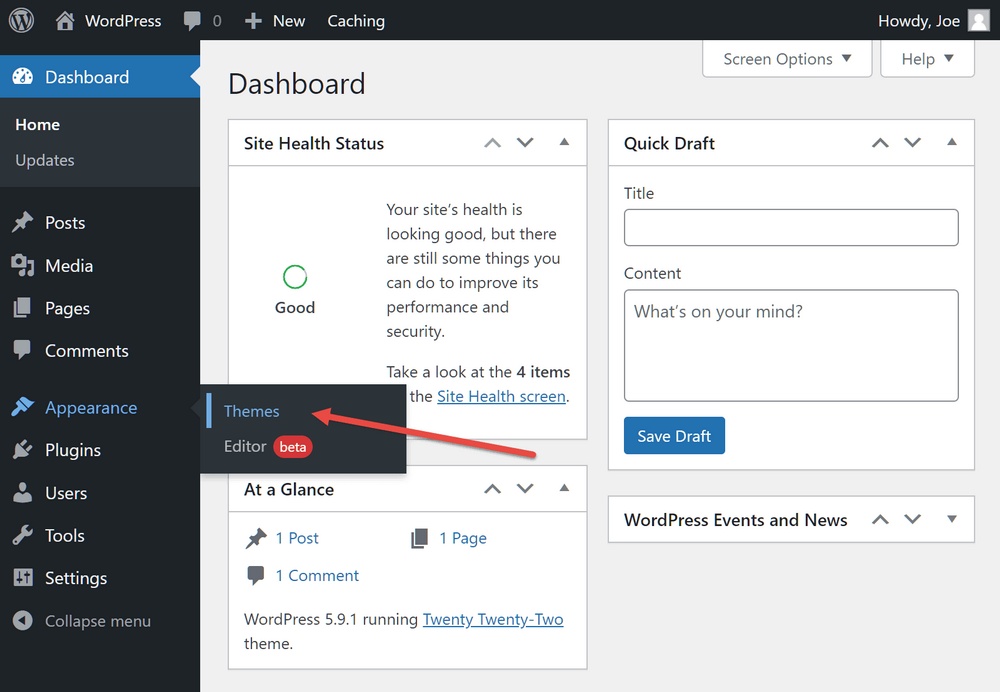
ถัดไป คลิกที่ปุ่ม เพิ่มใหม่ จากหน้าธีม
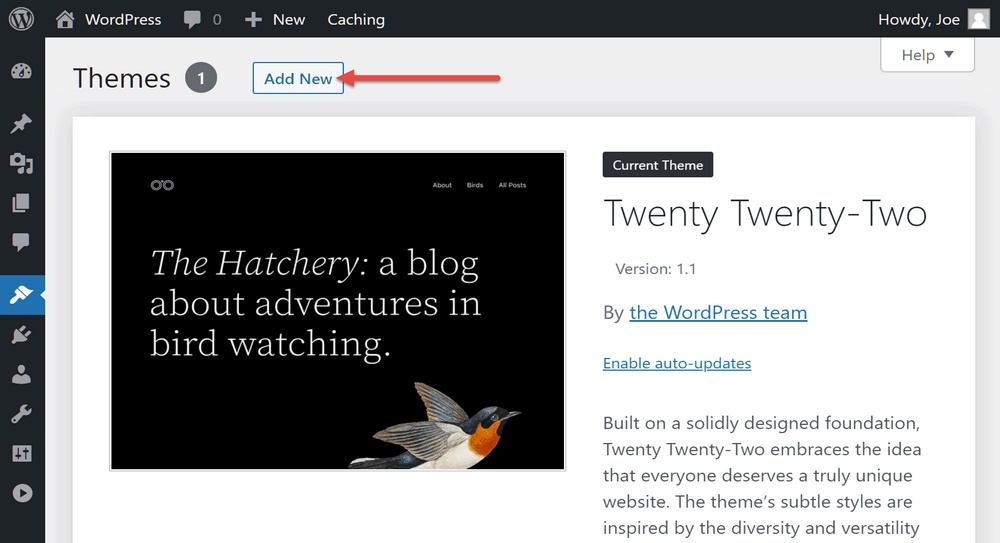
ตอนนี้ค้นหา Astra จากนั้นคลิกที่ปุ่ม ติดตั้ง
เมื่อติดตั้งธีมแล้ว ให้คลิก เปิดใช้งาน
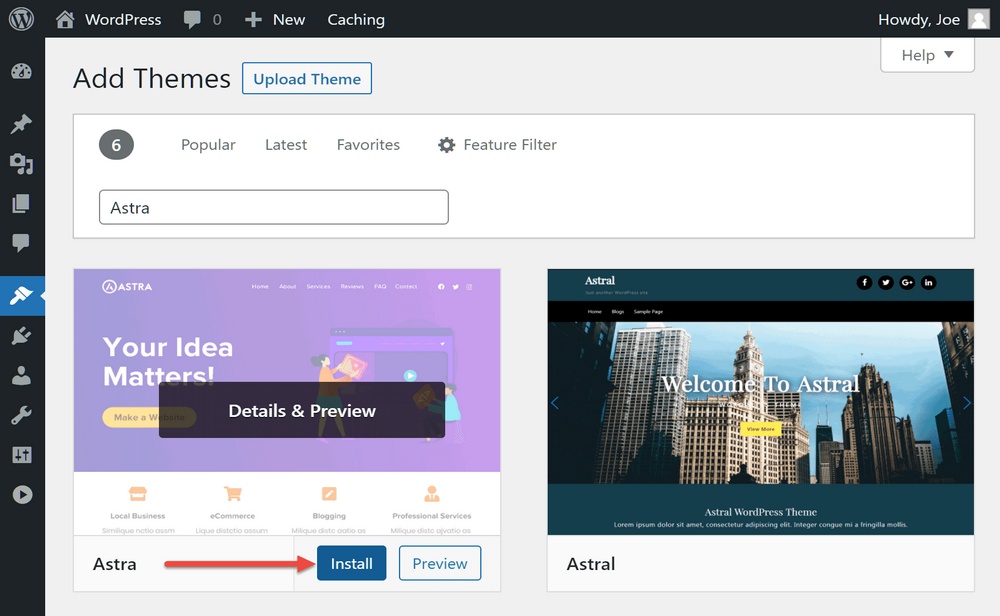
ติดตั้ง Astra Pro Plugin
ในการเพิ่มคุณสมบัติเมนูเด่นให้กับเว็บไซต์ของคุณ คุณจะต้องติดตั้งปลั๊กอิน Astra Pro ด้วย
คุณสามารถซื้อและดาวน์โหลด Astra Pro ได้ที่นี่
เมื่อดาวน์โหลดลงในคอมพิวเตอร์แล้ว คุณสามารถอัปโหลดไปยังแดชบอร์ด WordPress ได้
โดยคลิกที่ Plugins > Add New จากเมนูแถบด้านข้าง
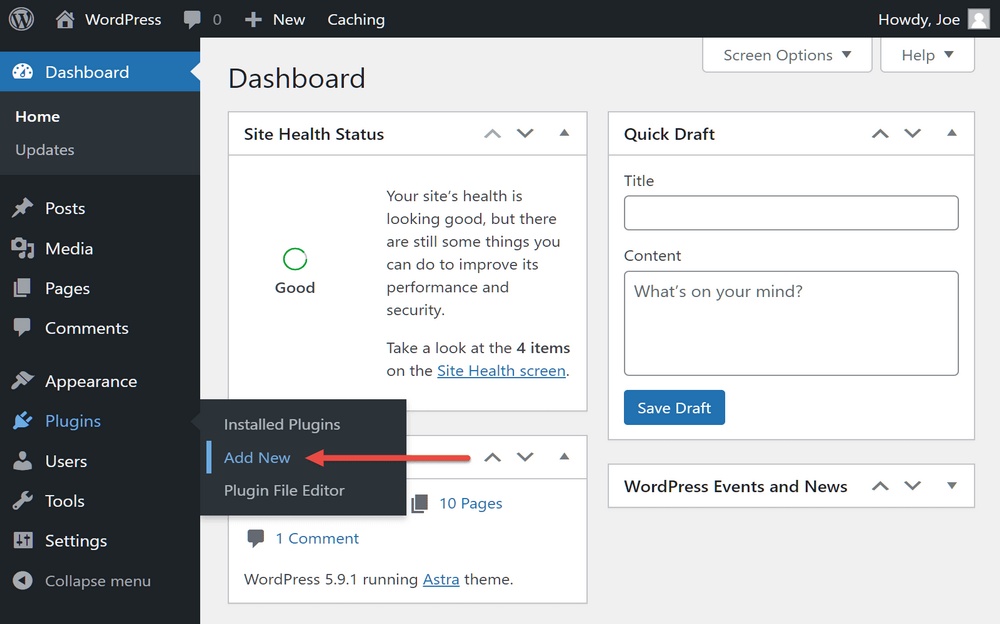
จากนั้นคลิกที่ปุ่ม อัปโหลดปลั๊กอิน และค้นหาตำแหน่งของไฟล์ปลั๊กอิน Astra Pro
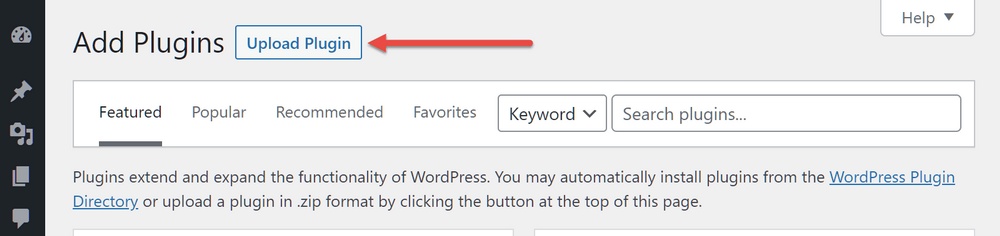
ตอนนี้คลิกที่ปุ่ม ติดตั้ง ทันที
เมื่อติดตั้งปลั๊กอินแล้ว คลิก เปิดใช้งาน และป้อนใบอนุญาตของคุณเพื่อเปิดใช้งานปลั๊กอินอย่างสมบูรณ์
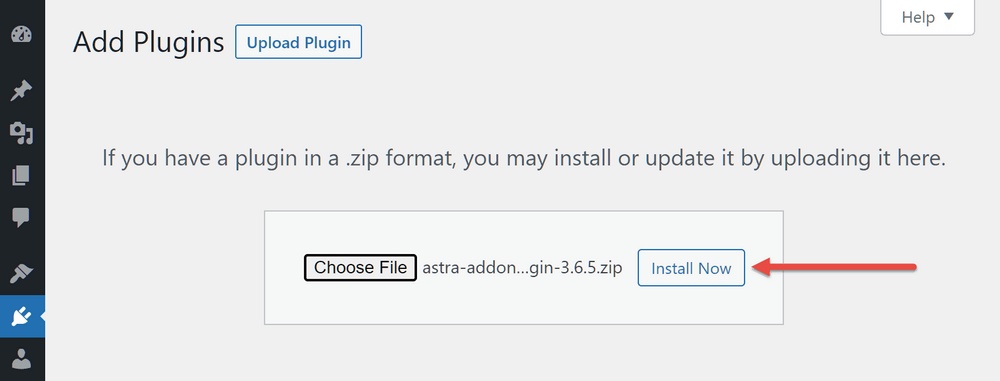
เปิดใช้งานโมดูลเมนูการนำทาง
พบฟังก์ชันการทำงานของเมนู Astra Pro mega ในโมดูลเมนู Nav ในการสร้างเมนู mega เมนูแรกของคุณ ให้เปิดใช้งานโมดูลนี้จากหน้า Astra Options

ทำได้โดยคลิกที่ Appearance > Astra Options
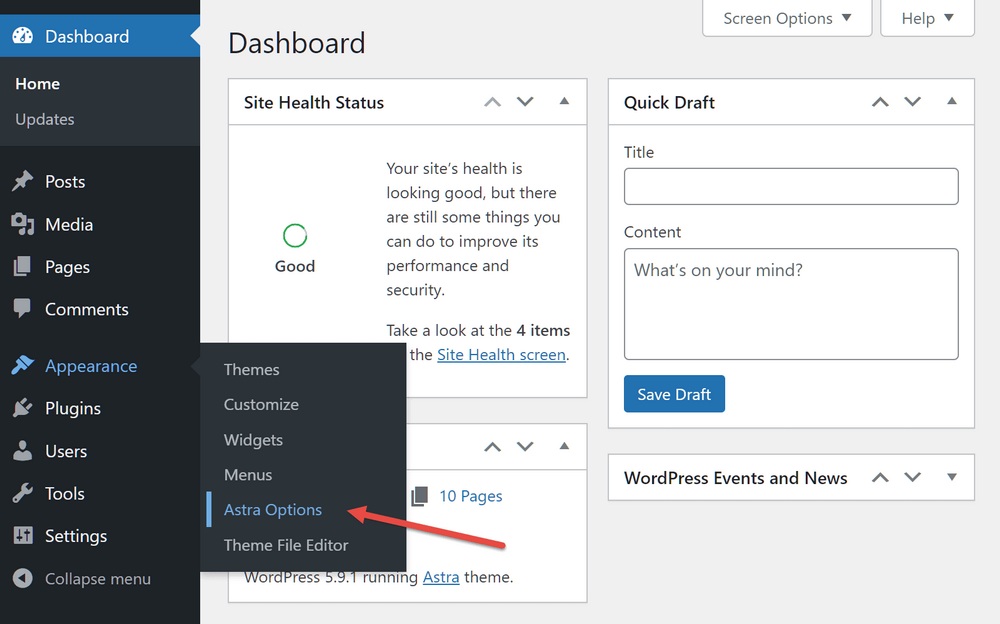
จากนั้น จากหน้าตัวเลือก Astra ให้คลิกที่ลิงก์ เปิดใช้งาน สำหรับโมดูลเมนูการนำทาง
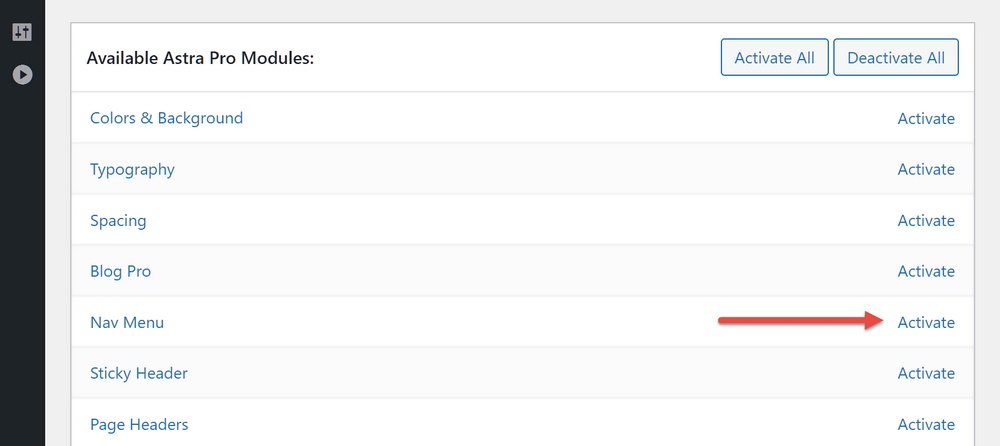
สร้าง WordPress Mega Menu
ตอนนี้ได้เวลาเริ่มสร้างเมนูเมก้าแล้ว ขั้นแรก คลิกที่ ลักษณะที่ ปรากฏ > รายการ เมนู จากเมนูแถบด้านข้าง
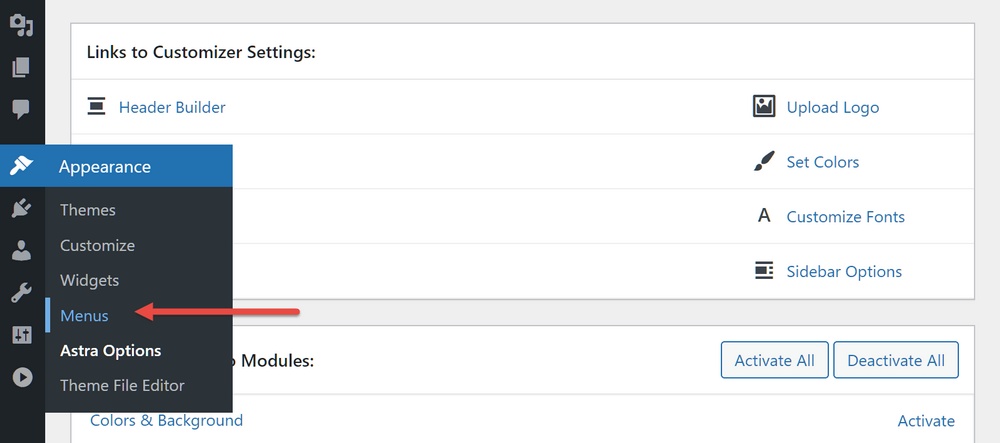
หากเว็บไซต์ของคุณไม่ได้ตั้งค่าเมนูใดๆ ไว้ ให้ป้อนชื่อในช่อง ชื่อเมนู แล้วเลือกตำแหน่งที่แสดง เมนูหลัก
จากนั้นคลิกที่ปุ่ม สร้างเมนู
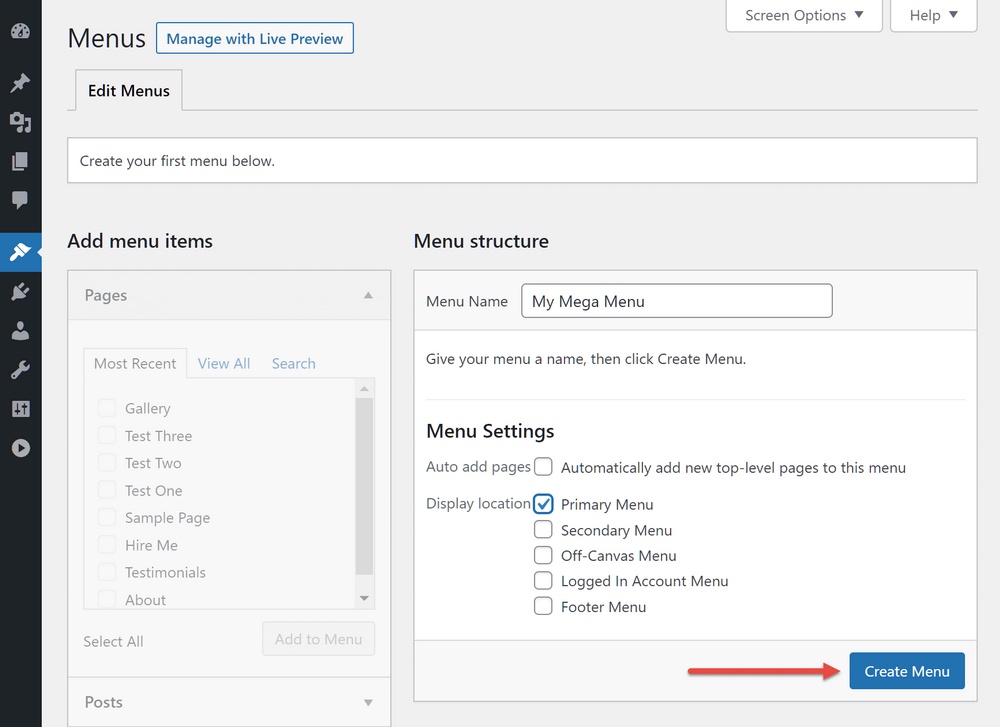
ถัดไป เพิ่มหนึ่งรายการขึ้นไปในเมนูโดยเลือกหน้าหรือโพสต์จากแผงด้านซ้ายและคลิก เพิ่มใน เมนู
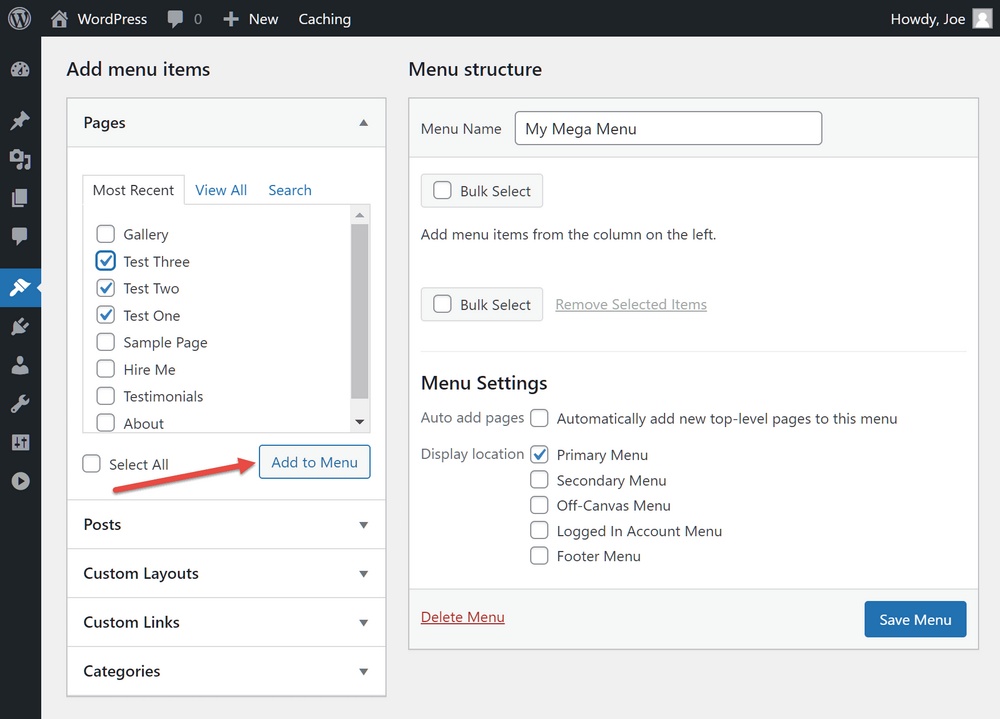
ตอนนี้ขยายหนึ่งในรายการที่คุณเพิ่งเพิ่มเข้าไป เช่น หน้า แล้วคลิกปุ่ม การตั้งค่าเมนู Astra
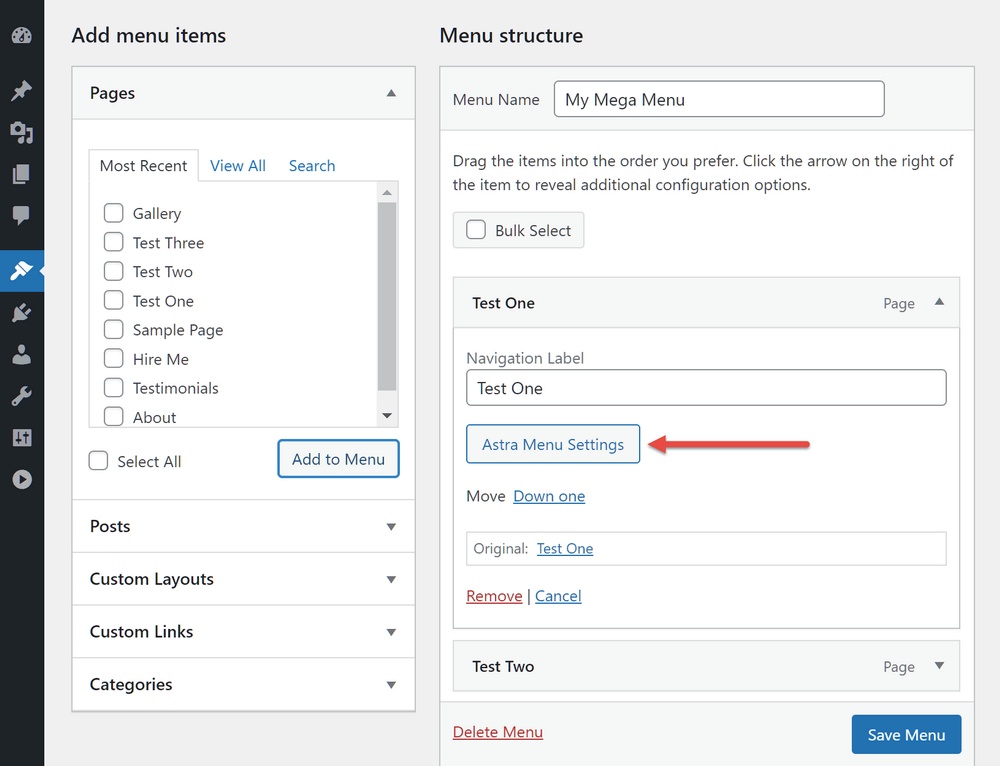
จากหน้าจอ Astra Menu Options ที่ปรากฏขึ้น ให้เลือกช่องทำเครื่องหมายเพื่อเปิดใช้งานเมนู mega
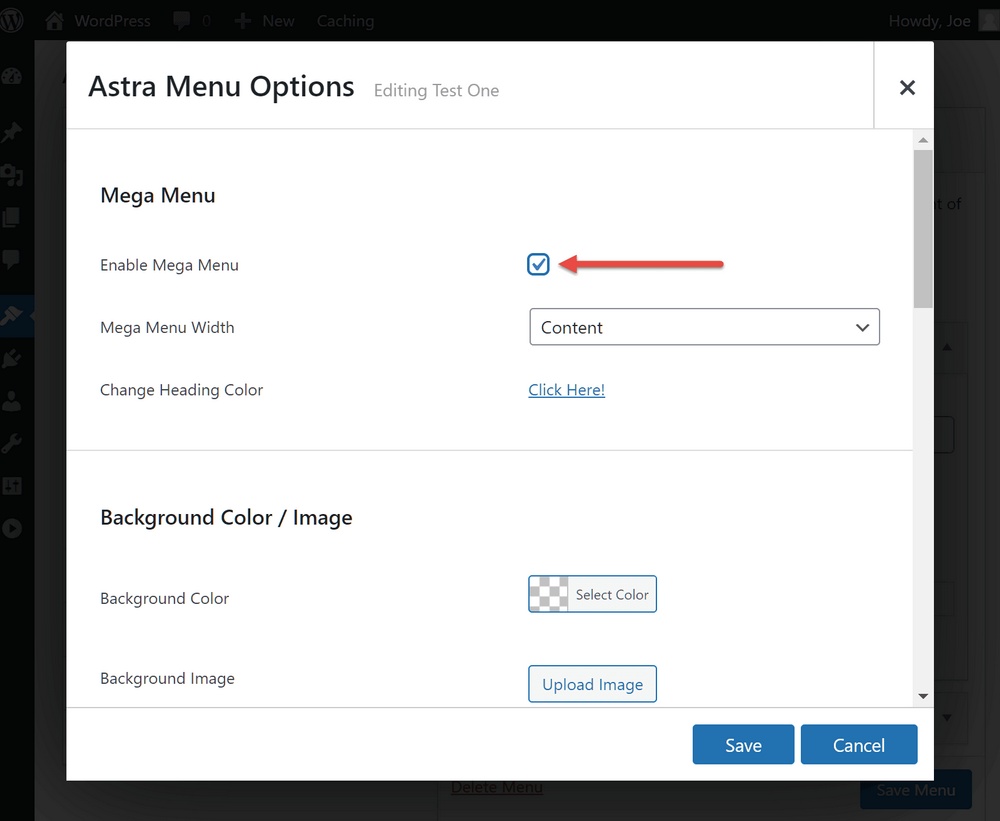
หลังจากทำเช่นนั้น คุณสามารถเลือกความกว้างสำหรับเมนูเมกะจากเมนูแบบเลื่อนลง
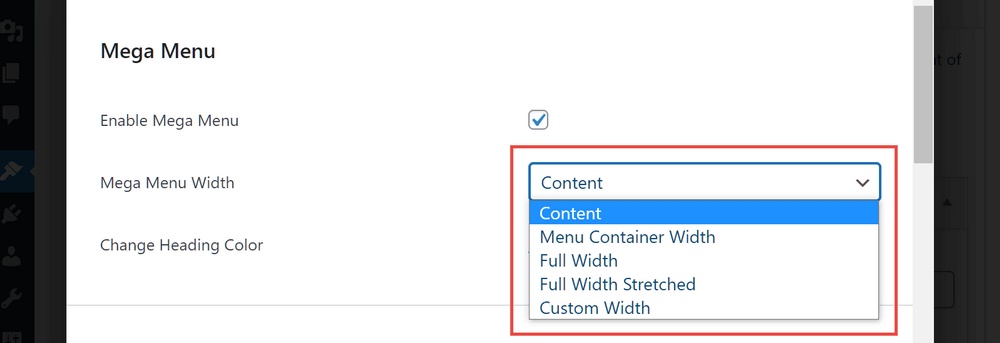
คุณยังสามารถตั้งค่าภาพพื้นหลังหรือสีของเมนูเมก้า
หากคุณเปิดใช้งานภาพพื้นหลัง คุณยังสามารถกำหนดวิธีการแสดงได้
นอกจากนี้ Astra Pro ยังให้คุณควบคุมวิธีการแสดงลิงก์ในเมนู mega ของคุณ ให้คุณมีตัวเลือกในการแทนที่สีเมนูเริ่มต้นของไซต์ของคุณ
หากคุณต้องการให้รายการเมนูโดดเด่น คุณสามารถกำหนดป้ายกำกับข้อความแบบกำหนดเองได้ด้วยการตั้งค่าสีของตัวเอง
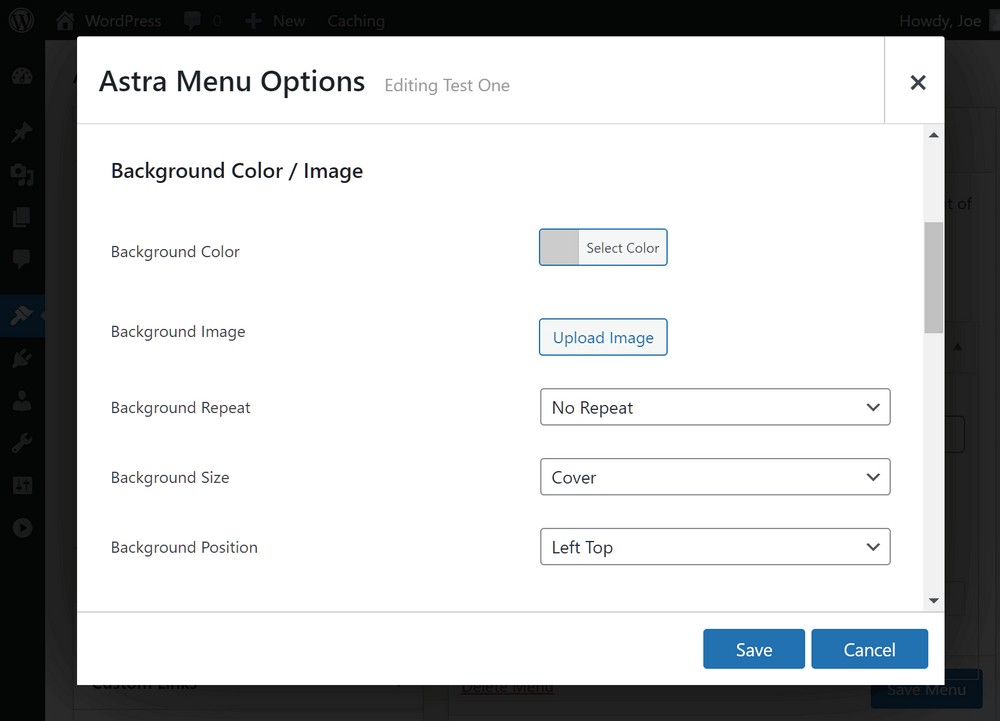
อีกทางเลือกหนึ่งคือการใช้ Highlight Labels เพื่อเพิ่มข้อความเพิ่มเติมในรายการเมนูของคุณอย่างรวดเร็ว
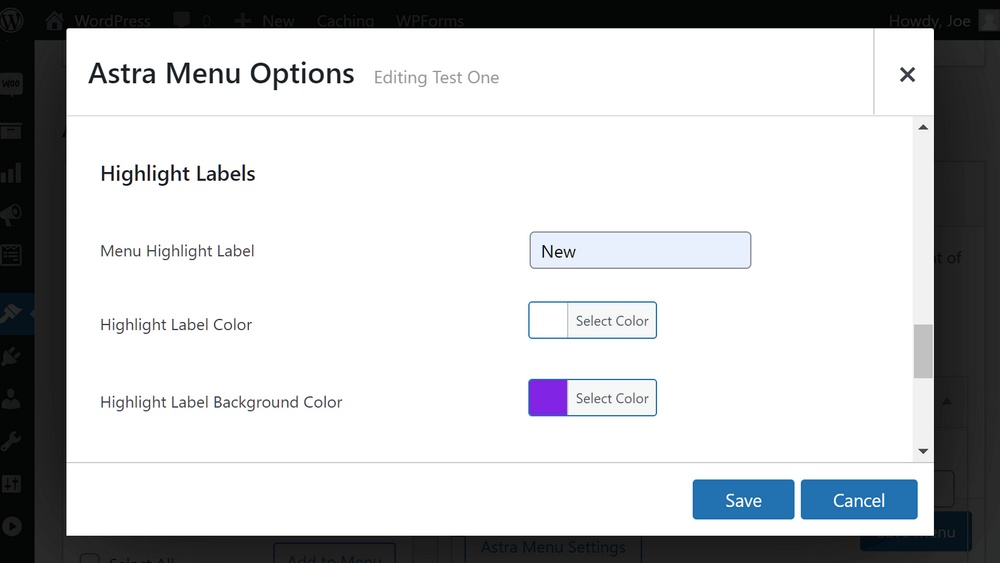
หากคุณเพิ่มป้ายกำกับ ป้ายกำกับจะปรากฏถัดจากรายการเมนูที่คุณเพิ่มเข้าไป
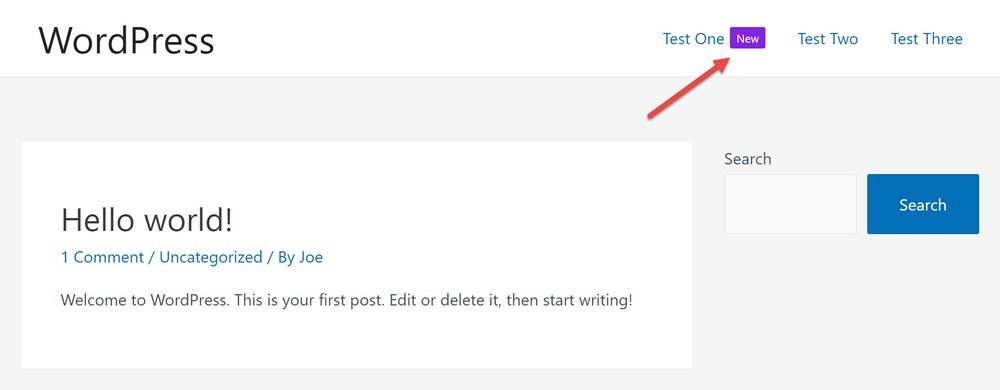
การตั้งค่าขั้นสูงช่วยให้คุณกำหนดระยะขอบและช่องว่างภายในของรายการเมนูได้
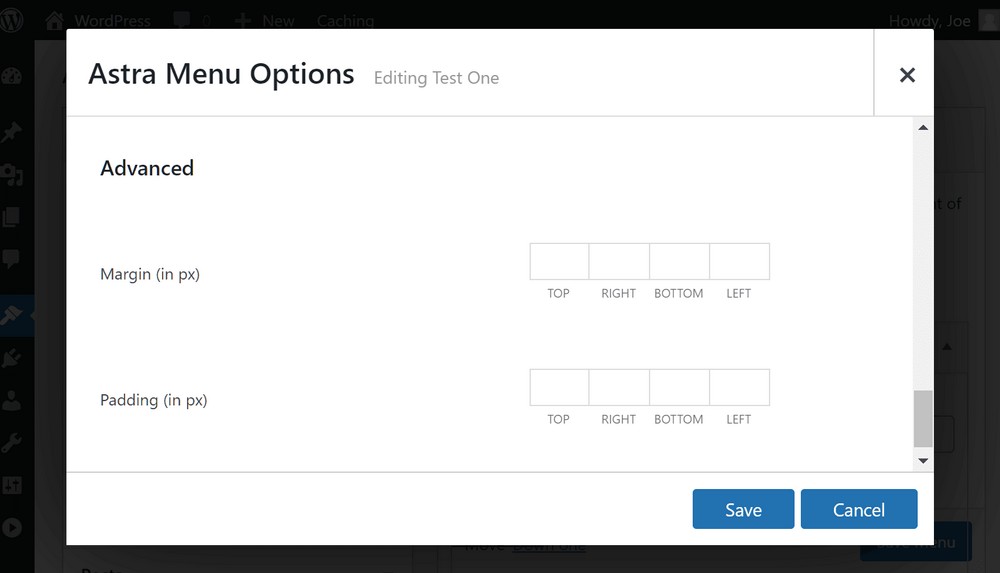
การเพิ่มเมนูย่อยในเมนูเมก้า
แต่ละรายการที่เพิ่มลงในเมนูของคุณ เช่น ลิงก์หน้า จะเป็นคอลัมน์ใหม่ในพื้นที่เมนูขนาดใหญ่แบบเลื่อนลง
อย่างไรก็ตาม คุณยังสามารถเพิ่มรายการย่อยไปยังรายการระดับบนสุดได้ดังที่แสดงด้านล่าง:
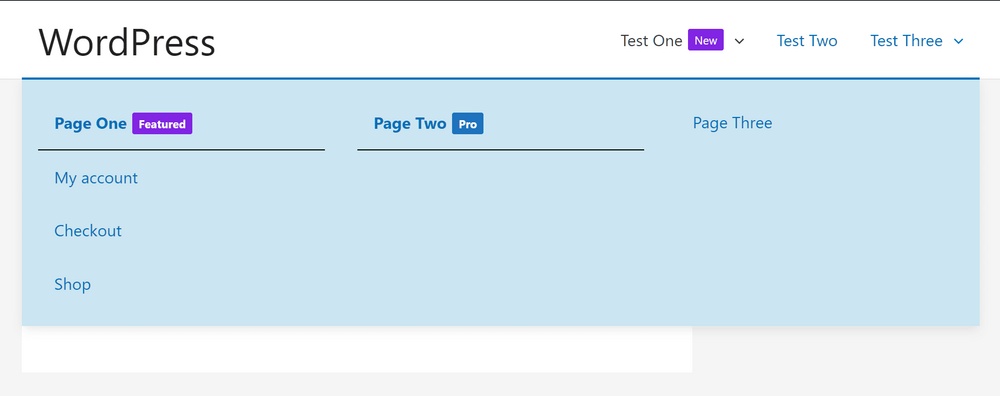
ในการดำเนินการนี้ ให้เพิ่มรายการอื่นๆ ลงในเมนูของคุณโดยเลือกจากตัวเลือกที่มี
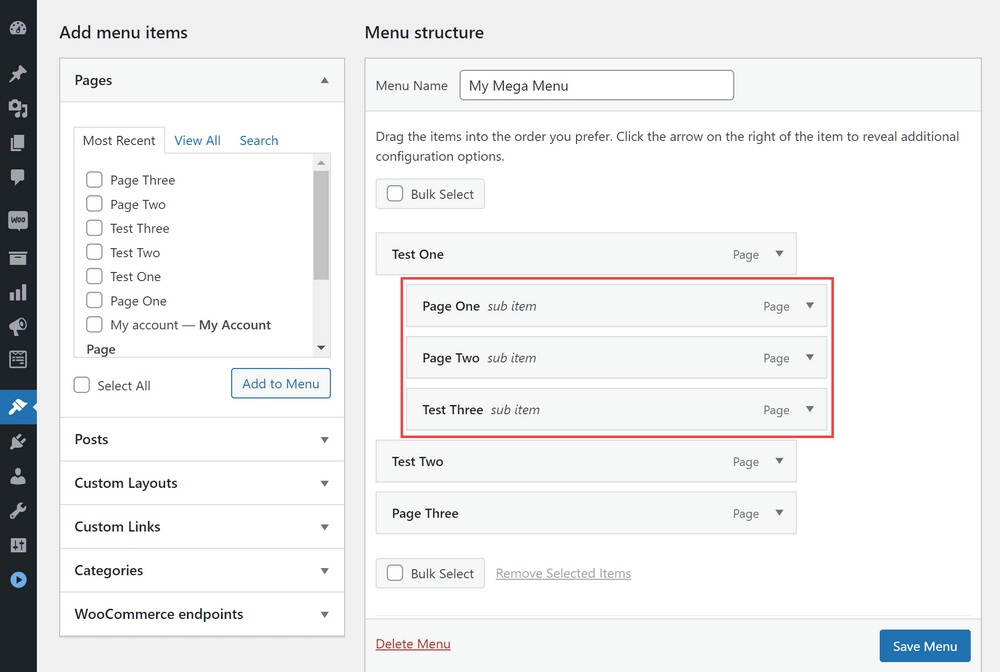
หลังจากคลิกที่ปุ่ม Add to Menu เพื่อเพิ่มรายการลงในเมนูแล้ว คุณสามารถจัดเรียงรายการเหล่านั้นเพื่อให้เป็นรายการย่อยของรายการด้านบนรายการใดรายการหนึ่งได้
คุณควรลงเอยด้วยโครงสร้างที่คล้ายกับในภาพหน้าจอด้านล่าง
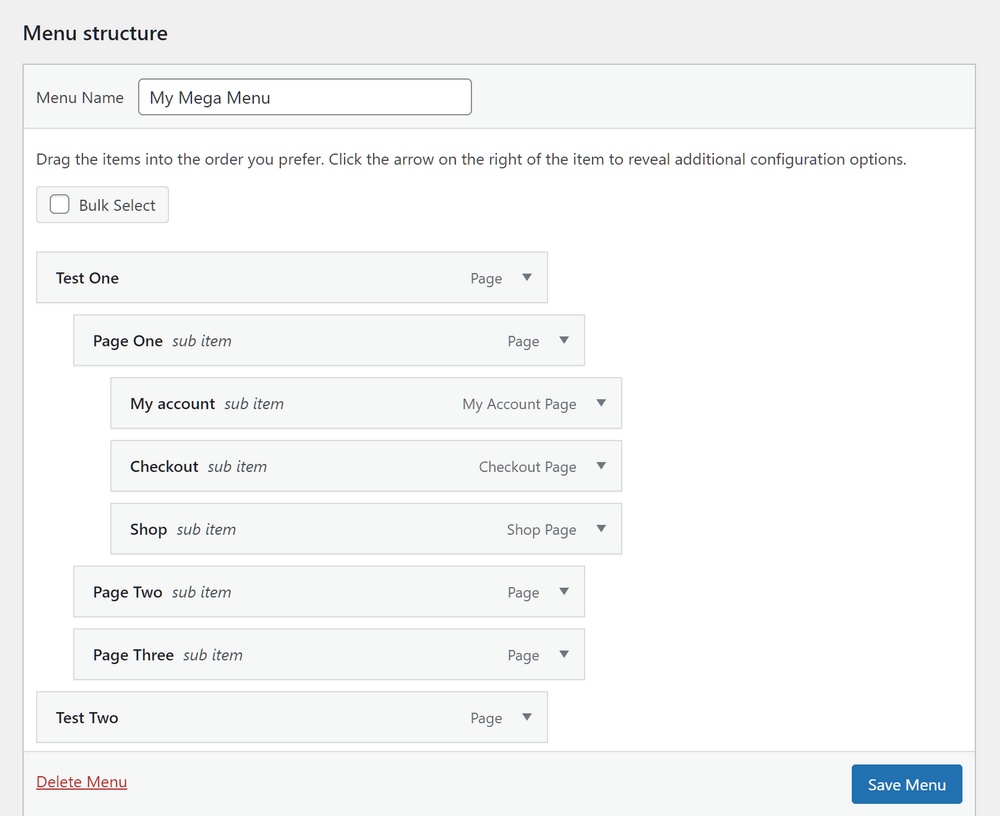
คุณสามารถปรับแต่งเมนูได้โดยการย้ายรายการไปรอบๆ เปลี่ยนคุณสมบัติการแสดงผล และเพิ่มป้ายกำกับ
การเพิ่มเนื้อหาแบบกำหนดเองลงในเมนูเมก้า
ฟังก์ชันเมนูเด่นของ Astra Pro ไม่ได้หยุดอยู่แค่นั้น หากคุณต้องการสร้างสรรค์มากขึ้นไปอีก คุณสามารถเพิ่มเนื้อหาต่างๆ ลงในเมนูเด่นของคุณได้ ซึ่งรวมถึงข้อความที่กำหนดเอง วิดเจ็ต และเทมเพลต
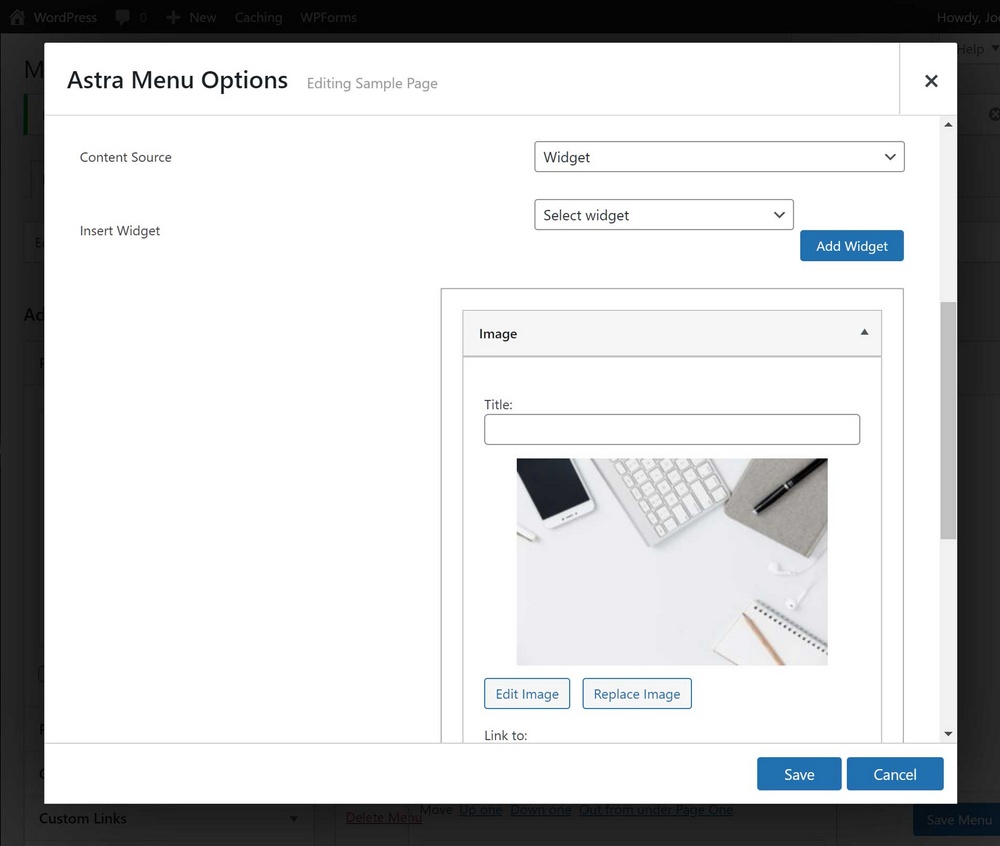
คุณสามารถเพิ่มวิดเจ็ตใดๆ ลงในเมนู mega ของคุณที่ทำงานอยู่บนไซต์ของคุณได้ ไม่ว่าจะเป็นส่วนหนึ่งของ WordPress, Astra หรือปลั๊กอินอื่น
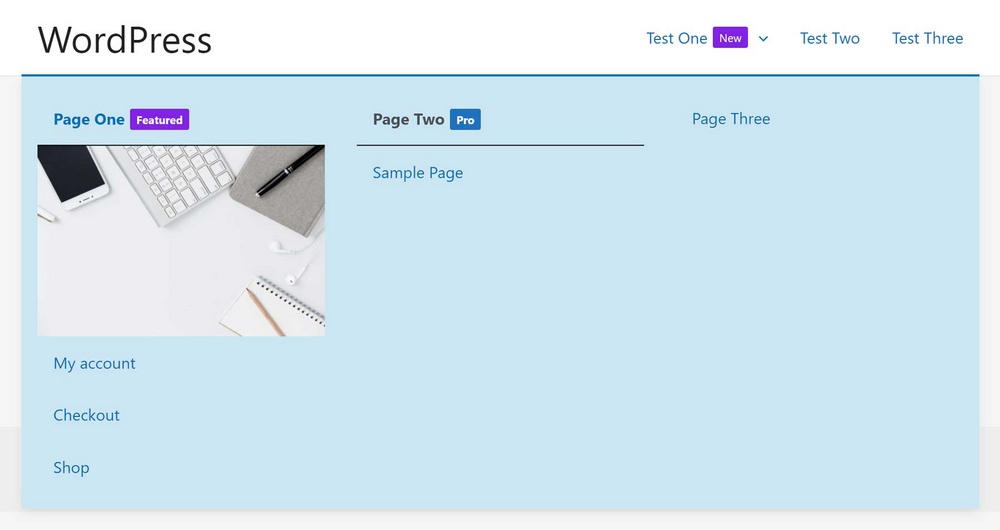
สรุป
อย่างที่คุณเห็น การเพิ่มเมนูขนาดใหญ่ลงในเว็บไซต์ WordPress นั้นค่อนข้างตรงไปตรงมา หากคุณเลือกเครื่องมือที่เหมาะสม
เพียงไม่กี่คลิก คุณก็จะสามารถปรับปรุงเมนู WordPress ของคุณให้ทำงานได้ตามที่คุณต้องการ
ไม่ว่าคุณต้องการให้เมนูของคุณดูดีขึ้นหรือดีขึ้นตามเป้าหมาย เมนูเด่นสามารถช่วยคุณได้
มีข้อมูลเพิ่มเติมเกี่ยวกับคุณสมบัตินี้ในหน้าเมนู Astra Pro mega ของเว็บไซต์ของเรา
